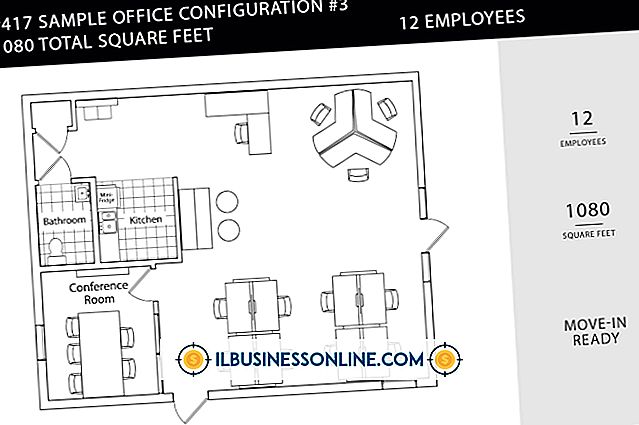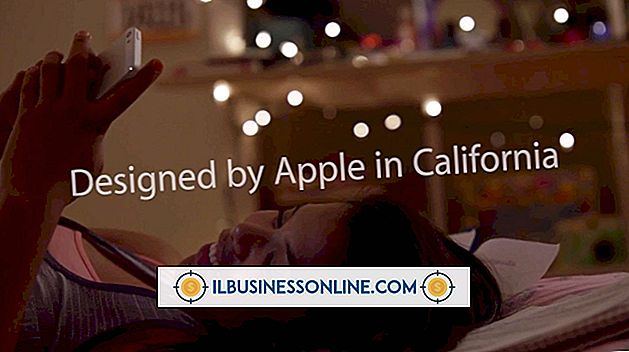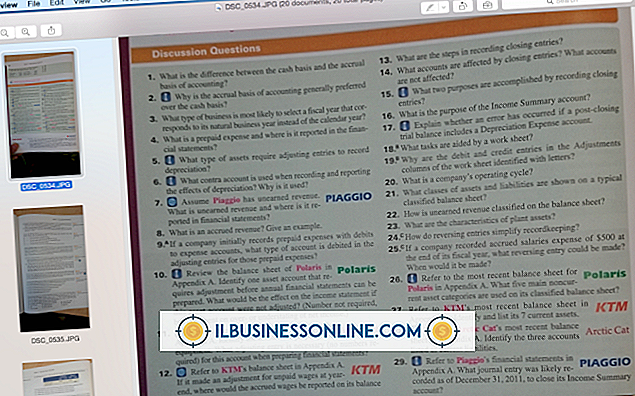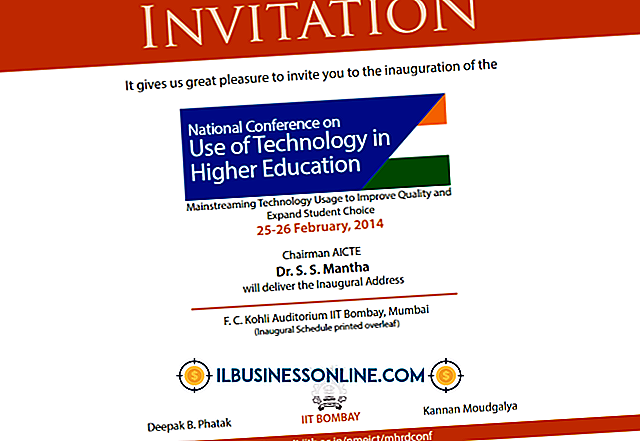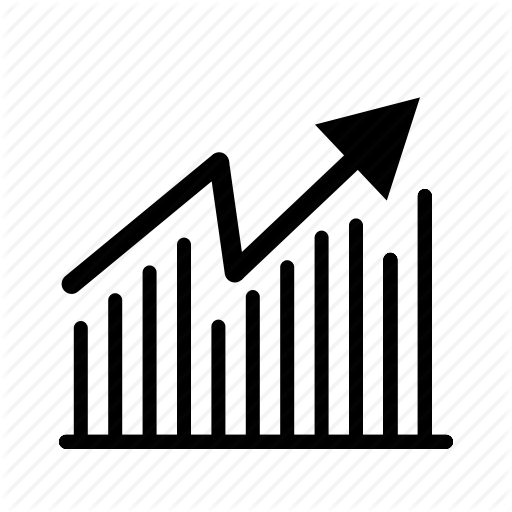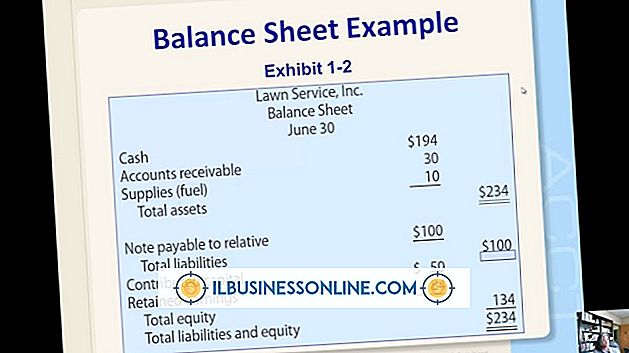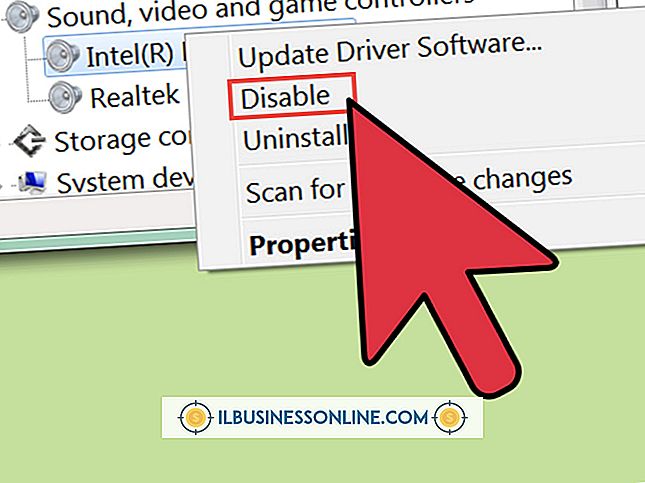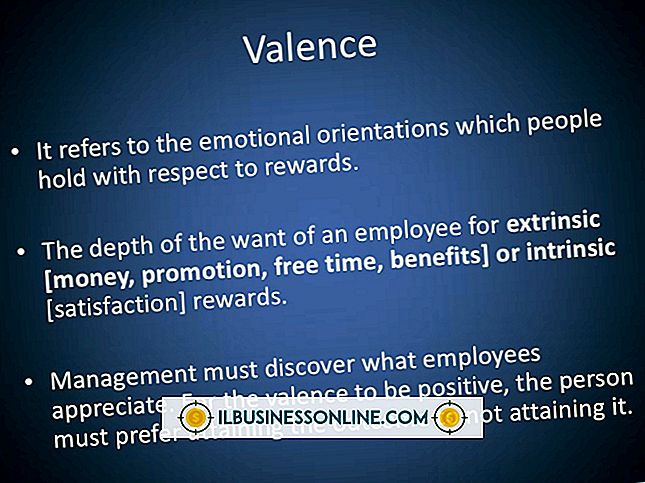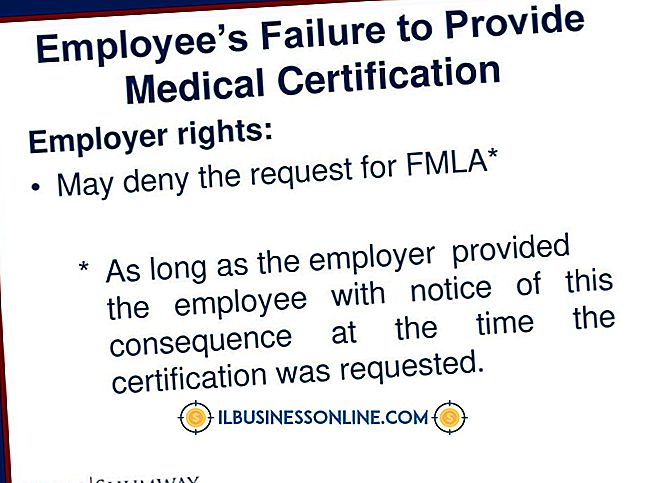Adobe에서 로컬 저장을 활성화하는 방법

Adobe Acrobat Standard 또는 Pro를 사용하여 고객, 직원 또는 공급 업체에 PDF 양식을 작성 및 배포 할 때 많은 수신자가 무료 Adobe Reader를 사용하여 응답 할 수 있습니다. 안타깝게도 Adobe Reader에는 완성 된 문서를 저장할 수있는 기능이 없으므로 응답자가 응답을 인쇄하여 사본을 보관해야합니다. 그러나 양식 작성 프로세스 중에 몇 가지 추가 단계를 통해 Reader 사용자가 저장할 수있는 PDF 양식을 작성할 수 있습니다.
1.
Adobe Acrobat에서 문서에 양식 필드를 추가하고 사용자 정의하는 프로세스를 완료하십시오. 작업이 끝나면 양식 작업 창에서 "양식 편집 닫기"를 선택하십시오.
2.
"파일"메뉴를 열고 "다른 이름으로 저장"하위 메뉴에서 "Reader Extended PDF"를 선택하고 "추가 기능 사용"을 선택하십시오. 이 기능을 적용하려면 양식을 저장하십시오.
삼.
Adobe Reader 사본에서 양식을 테스트하십시오. "Tab"키를 눌러 필드에서 필드로 적절한 순서로 이동할 수 있는지 확인하십시오. 조정이 필요한 경우 양식을 수정하십시오.
팁
- Adobe Reader 사용자가 양식을 열면 파일 상단에 양식 필드가 포함 된 컬러 배너가 표시됩니다.
- "추가 기능 사용"은 문서 별 권한을 제공합니다. 작성한 각 PDF 양식에 저장 권한을 추가해야합니다. 이 기능은 Adobe Reader 버전 8 이상에서 사용할 수 있습니다. 이전 버전의 Reader 소프트웨어는 이러한 특수 권한에 액세스 할 수 없습니다.
경고
- Adobe Reader 사용자가 텍스트 입력 기능이 활성화 된 문서를 열면 해당 양식을 원래 이름으로 저장하면 입력 한 모든 대답이 저장된 파일의 일부가됩니다. 여러 명의 수신자에게 PDF를 보내는 경우, 특히 조세 목적 또는 기타 이유로 개인 식별 정보를 요청하는 경우 각 사용자에게 다운로드 링크를 제공하거나 각 수신자에게 개별 사본을 보내십시오. 이렇게하면 독자가 다른 사람들과 공유하는 양식에 실수로 개인 콘텐츠를 저장하지 않도록 할 수 있습니다.
인기 게시물
비즈니스 수표를 쓰는 것은 개인 수표를 쓰는 것과 비슷합니다. 사업 수표를 쓸 때는 항상 펜을 사용하십시오. 적절한 지불이 이루어 지도록 수표에 모든 정보를 명확하게 적어주십시오. 컴퓨터를 사용하여 일반 비즈니스 소프트웨어 프로그램을 통해 수표를 인쇄 할 수도 있습니다. 회사 이미지는 사용하기로 선택한 수표 유형에 반영됩니다. 예를 들어 변호사는 미리 인쇄 된 만화와 함께 수표를 사용하는 것을 원하지 않을 수 있습니다. 그 선택은 장난감 가게에 더 적합하기 때문입니다. 1. 수표 상단에 날짜를 적습니다. 수표가 발행 된 날짜를 사용하십시오. 미래의 날짜는 사용하지 마십시오. 수표에 수표 번호가 미리 인쇄되어 있지 않으면 수표를 쓰기 전에 수표에 번호를 기입하
자세한 내용을
존 스테이시 아담스 (John Stacey Adams)가 개발 한 주식 이론에 따르면 만족은 한 사람의 공정성에 대한 인식에 근거한다고합니다. 회사의 성과 평가를 수행 할 때이 이론을 적용하는 것은 직원의 업무 기여도 평가와 보상 및 기타 성공 사례와의 균형을 유지하는 것과 관련이 있습니다. 일반적으로 고임금 및 보수를받는 직원은 업무 수행 능력이 가장 좋은 동기가됩니다. 이해 이론 행동 심리학자 인 John Stacey Adams는 1960 년대에 주식 이론을 발전 시켰습니다. 이 이론은 공정성에 대한 인식과 근로자 동기 부여 간의 관계를 설명합니다. 사람들은 공정한 대우를 중요시합니다. 성공적인 기업가들은 이것을 인식하고 소기업 직장을 구성하여 사람들
자세한 내용을
레스토랑 비즈니스는 다양한 변형이 가능한 경쟁 산업입니다. 그러므로 식당이나 음식 사업을위한 사업 계획을 작성하는 방법을 아는 것이 중요합니다. 샘플 사업 계획은 많은 온라인 출처에서 구할 수 있습니다. 대부분의 레스토랑 및 식품 업체는 가족 소유의 아주 작은 곳에서부터 수년 간의 경험이 많은 대형 프랜차이즈에 이르기까지 수많은 경쟁이 있습니다. 사업 계획은 식당이나 식품 사업을위한 재정적 도구 일뿐만 아니라 레스토랑 사업을 경쟁 업체와 차별화하는 데 도움이되는 분석 도구 역할을합니다. 요약 식당의 사업 계획에 대한 요약 정보를 작성하십시오. 요약을 비즈니스 계획의 시작 부분에 놓습니다. 전체 계획을 3 페이지 이내로 요약하십시오. 레스토랑, 대상 고객 및 경쟁 업체에 대해 간략하게 소개하고 레스토랑이 고객을 끌어 들이고 경쟁을 방해 할 수있는 방법에 대한 간략한 설명을 제공합니다. 회사 설명 식당에 대한 비즈니스 설명을 개발하십시오. 귀하의 식품
자세한 내용을
한 때 저급 중고 상품을 구매할 장소로 여겨지 던 반면, 많은 중고품점은 유행하는 빈티지 아이템과 골동품을 판매하는 고급 방법과 새로운 마감 상품을 판매합니다. 중고 소매점은 일반적인 소매 업체의 마케팅 접근 방식에서 홍보 이벤트 및 광고 판매를 호스팅하여 페이지를 성공적으로 운영 할 수 있습니다. 평판 얻기 독창적 인 무언가로 유명하여 경쟁에서 벗어나십시오. 어쩌면 당신은 눈길을 끄는 전시를하고, 매주 금요일에 통관 판매를하고, 고객이 찾고있는 것을 쉽게 찾을 수있는 방법으로 "미스테리 쇼퍼"가방을 할인으로 판매하거나 주식을 상품화 할 수 있습니다. 이러한 차별화는 고객 충성도를 높이는 원동력이 될 수 있습니다. 영업 실행 수천 달러짜리 종이 자루에 넣을 수있는 모든 것, 또는 1 대 1 할인 혜택을주는
자세한 내용을
직원이 직장을 떠날 것이라는 통지를 제출하기로 결정하면 특정 직원의 권리를 준수해야합니다. 이러한 권리가 준수되지 않으면 직원이 회사에 소송을 제기 할 수 있습니다. 아무도 직원을 잃고 싶어하지는 않지만 모든 직원의 권리가 준수되는지 확인하는 데 필요한 예방 조치를 취하는 것이 중요합니다. 통합 옴니버스 예산 화해 법 - COBRA Cooba Consolidated Omnibus Budget Reconciliation Act 또는 COBRA 법에 따르면 고용주가 직장을 떠나는 경우에도 고용주가 고용인의 건강 보험 혜택을 취소하지 않아야합니다. 고용인은 건강 보험 혜택을 계속받을 수있는 선택권이 있어야하지만 전 고용주 부담없이 보험료를 직접 지불해야합니다. COBRA는 일반적으로 직원들이 혜택을 잃지 않고 새로운
자세한 내용을